品牌型号: ROG Flow X13
系统: Windows11 64位旗舰版
软件版本:Cubase 14
Cubase是一款集多种功能为一体的数字音频工作站,能完成大部分的音频处理工作,这类软件也被我们称为DAW。Cubase的操作页面非常的简洁,使我们可以轻松的完成各种参数的设置,其中当然也包括插件的设置参数。下面就给大家介绍一下Cubase如何调整插件参数,Cubase如何设置参数自动化。
一、Cubase如何调整插件参数
插件参数的调整是编曲当中非常重要的一项工作,插件参数往往直接决定了插件音源的输出音色,而音色又决定了歌曲的情绪表达和声音质感,因此调整参数是我们需要学习的。Cubase的界面设计非常的简洁,可以很便捷的调整各类参数。下面就给大家介绍一下Cubase如何调整插件参数:
1、加载插件
要对插件的参数进行调整,就需要我们先在工程当中加载好插件。双击Cubase图标,然后新建编曲工程,进入工程页面,在左侧通道机架当中,右键新建乐器轨道,此时会弹出添加轨道窗口,在这里可以设置插件乐器的各类基础参数如音频输入输出、名称、MIDI输入等参数。
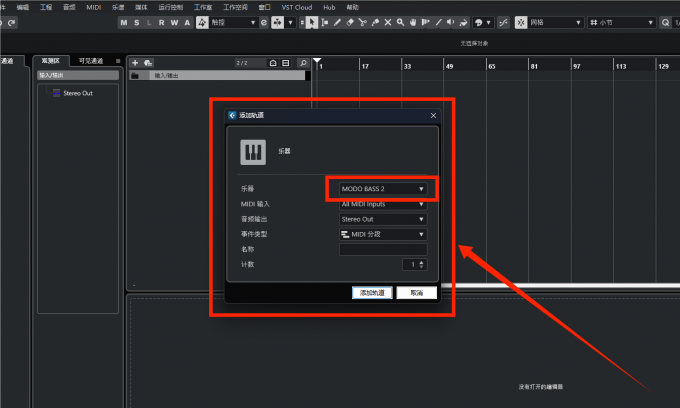
2、调整参数
加载好插件音源之后,在左侧通道机架就会显示添加的插件了。我们可以点击其中的键盘图标来编辑乐器,点击编辑乐器,就会弹出插件的操作页面了。这里给大家使用Modo Bass插件进行演示,打开插件之后,在插件的操作栏当中就可以根据自己的需求进行参数设置了,每款插件的操作可能不一定相同,需要我们根据插件的厂商来进行学习,才能充分掌握。
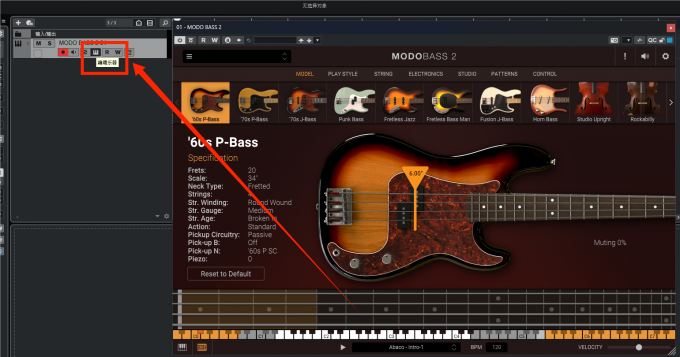
3、保存参数
调整完相关参数之后,还可以对参数进行保存,方便我们下次使用,这样可以大大提高我们的效率,不用在相同的操作上浪费时间。操作起来也非常的简单,只需要根据上述方法,调出插件页面,在页面的右上方点击小箭头,下拉点击保存预置即可。
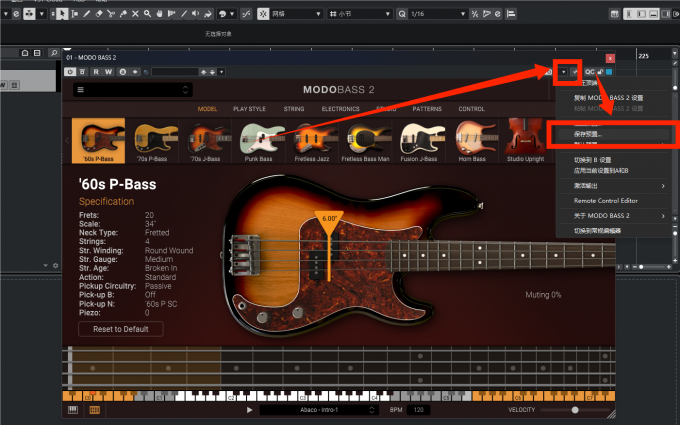
二、Cubase如何设置参数自动化
参数自动化控制是一项让参数和曲线绑定,从而动态控制参数的一项功能,通过调整曲线的的高低,来设置相应的参数,一般在混音当中会经常使用。在Cubase当中使用参数自动化功能也非常的方便,下面就给大家详细介绍一下Cubase如何设置参数自动化:
1、新建轨道
Cubase无法直接设置参数的自动化,一般需要我们先新建个轨道,再在轨道的基础上进行参数自动化。在左侧通道机架当中右键,选择新建乐器轨道,然后在新弹出的窗口当中,选择需要设置参数自动化的插件,点击确认,轨道就被我们新建好了。
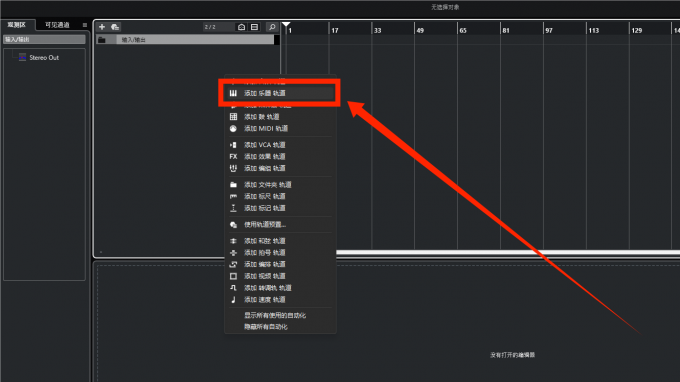
2、启用参数自动化
新建好轨道之后,来到轨道上,启动读取自动化和写入自动化,点击下面的R和W图标。注意一定要点亮读取自动化和写入自动化,不然后面可能会造成自动化不生效的问题。点亮了R和W图标之后,就可以右键轨道,下拉找到显示自动化,点击显示自动化,此时曲线就被添加到轨道上了,在自动化设置当中,还可以额外设置其他参数,大家可以根据自己的需要,自行设置。
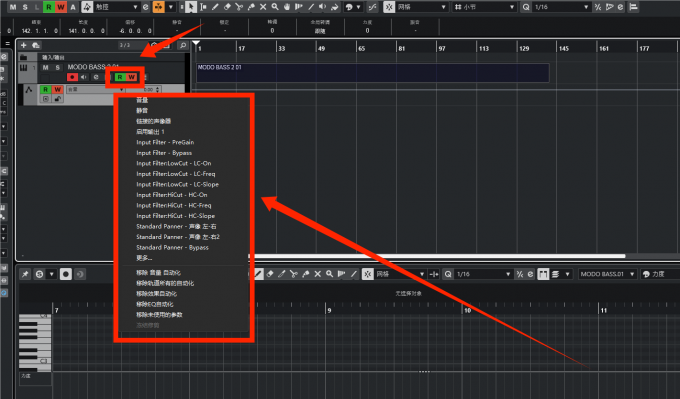
以上就是Cubase如何调整插件参数,Cubase如何设置参数自动化的全部内容了。Cubase拥有非常强大的软件参数控制器和参数自动化功能,这些功能可以帮助我们精准的控制工程,只要合理的运用好这些工具,相信你也能做出优秀的音乐作品。

